WhatsApp でコミュニティを作成する方法
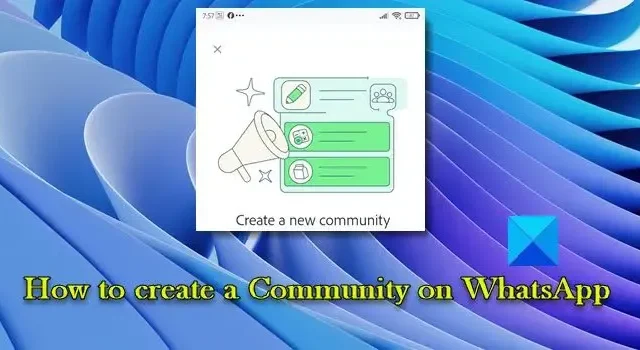
この投稿では、WhatsApp でコミュニティを作成する方法を説明します。 WhatsApp コミュニティは、すべての WhatsApp グループを 1 か所で整理できる包括的な機能です。コミュニティを使用すると、さまざまな WhatsApp グループへのメッセージや更新情報のブロードキャストが簡単になり、コミュニケーションを合理化できます。同じメッセージを異なるグループに送信する代わりに、コミュニティを作成し、そのメッセージをコミュニティのすべてのメンバーに一度にブロードキャストできます。次のセクションでは、コミュニティについて詳しく学び、WhatsApp でコミュニティを作成する方法を見ていきます。
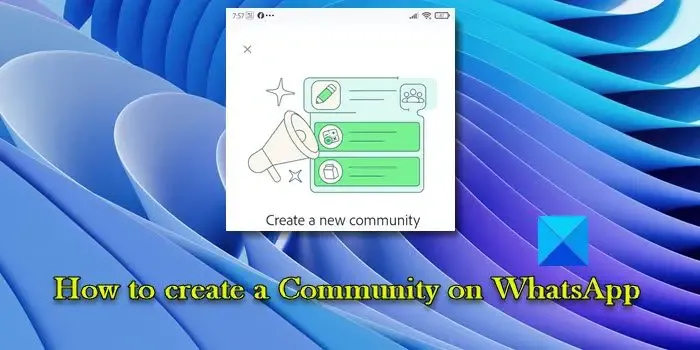
WhatsApp でコミュニティを作成する方法
WhatsApp でコミュニティを作成するには、次の手順に従う必要があります。
- はじめる。
- 新しいコミュニティを作成します。
- トピックベースのグループを作成するか、既存の WhatsApp グループを追加します。
- メンバーをコミュニティに招待します。
- 新しいコミュニティ管理者を追加します。
- アナウンスを使用してメッセージをブロードキャストします。
これを詳しく見てみましょう。
1] はじめに
WhatsApp では誰でもコミュニティを作成できますが、常に目的に基づいてコミュニティを作成する必要があります。コミュニティを作成する前に、その目的を明確に定義してください。コミュニティの目的を理解したら、コミュニティが提供する視聴者と、チーム内の管理者の役割について考えます。次に、既存のグループをコミュニティに追加するか、新しいグループを作成するかを決定します。 お知らせ グループを使用すると、コミュニティ メンバー全員に重要な情報を一度に伝えることができます。
たとえば、組織のコミュニティを作成して、各チームの既存のグループを追加したり、組織全体のイベントを管理するための新しいグループを作成したりできます。
2] 新しいコミュニティを作成する
新しいコミュニティを作成するには、デバイスで WhatsApp アプリを起動し、左上隅にあるコミュニティ タブをタップします。 [コミュニティ] 画面で、コミュニティを開始する ボタンをタップします。
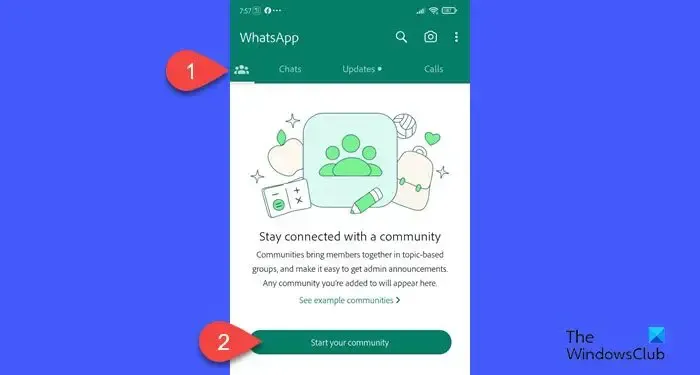
次に、開始 ボタンをタップします。
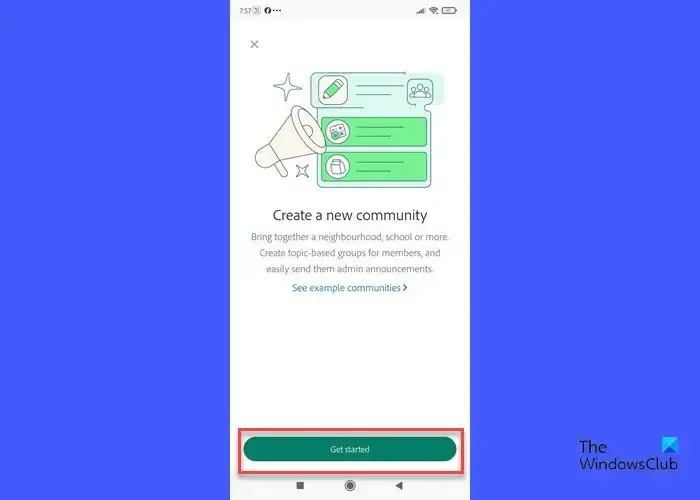
新しいコミュニティ画面で名前を入力します。あなたのコミュニティのために。名前の長さは100 文字までです。
次に、コミュニティの説明を入力します。デフォルトでは、WhatsApp はコミュニティの一般的な説明を提供します。ただし、適切な説明は、コミュニティの目的をメンバーに説明するのに役立ちます。
次に、写真を変更 オプションをタップして、コミュニティ アイコンを追加します。写真を撮影またはアップロードしたり、絵文字やステッカーを選択したり、Web 検索を使用して画像を追加したりできます。アップロードする画像のサイズは192 ピクセル以上である必要があります。
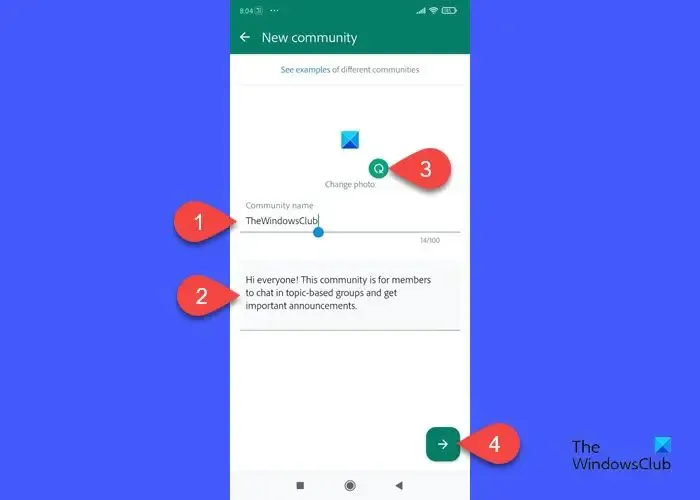
次に、画面の右下隅にある右矢印アイコンをタップして、メンバーとグループをコミュニティ
3] トピックベースのグループを作成するか、既存の WhatsApp グループを追加します
コミュニティの概念全体は、トピックベースのグループを 1 つの屋根の下に置くことを中心に展開しています。次のステップは、コミュニティにグループを追加することです。
対象ユーザーがすでに WhatsApp グループを通じて接続されている場合は、それらのグループをコミュニティに追加できます。そうでない場合は、新しいグループを作成できます。
コミュニティにグループを追加するには、コミュニティ画面の下部にあるグループを追加ボタンをタップします。
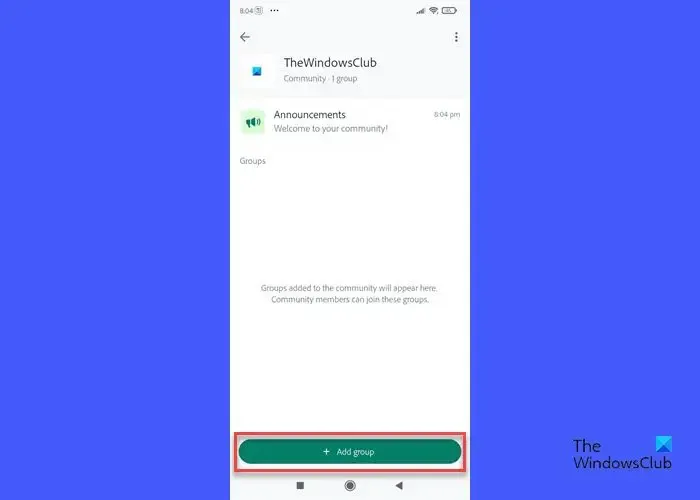
2 つのオプションが表示されます。
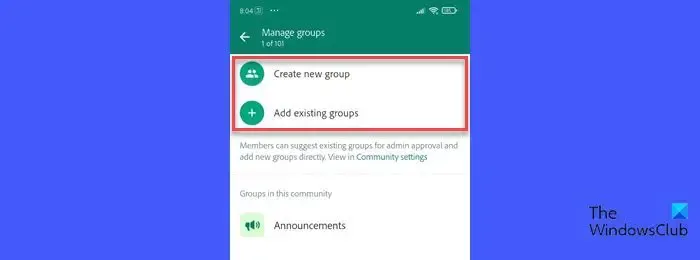
[既存のグループを追加] オプションをタップして、既存の WhatsApp グループをコミュニティに追加します。次の画面には、あなたが管理者であるグループが表示されます。 選択する各グループをタップし、右矢印
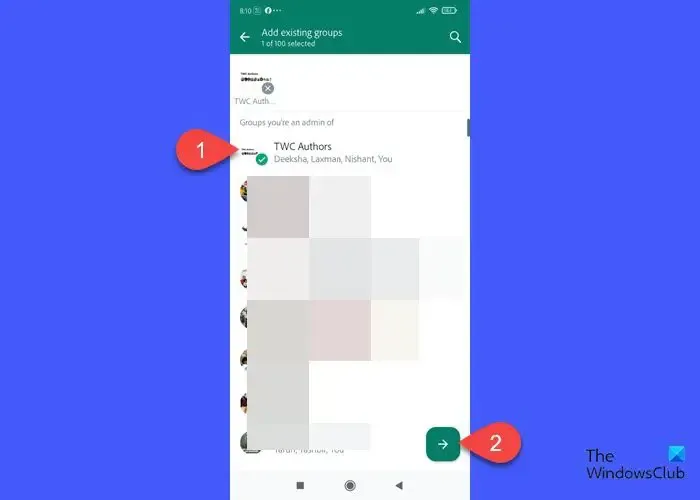
確認のポップアップが表示されます。 [OK] をクリックして、選択したグループをコミュニティに追加します。
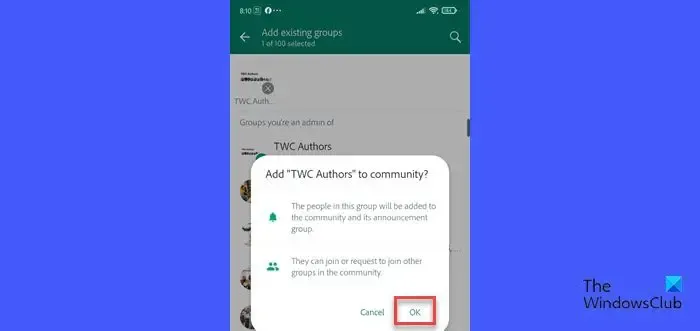
対象ユーザーが既存のグループに属していない場合は、新しいグループの作成オプションをタップします。 =3>グループの管理画面。すでにコミュニティに参加している人のリストと WhatsApp の連絡先が表示されます。新しいグループに追加するユーザーを選択し、右矢印
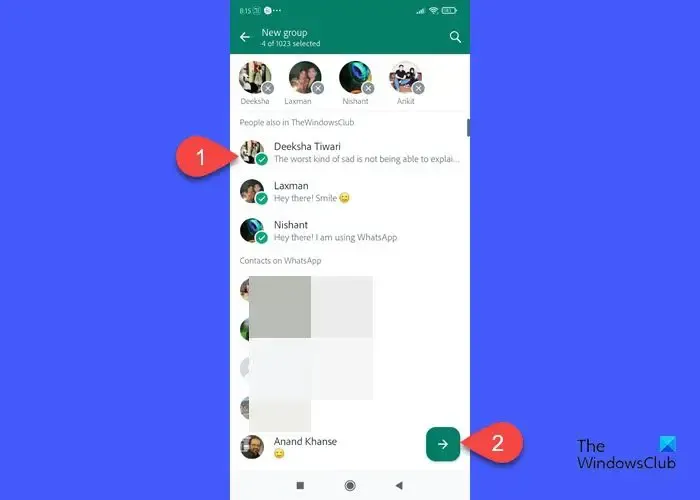
表示される確認ポップアップで[続行] を選択します。 [新しいグループ] 画面で、グループの適切な名前を入力し、チェック マーク<をタップします。 i=6> アイコンが下部にあります。
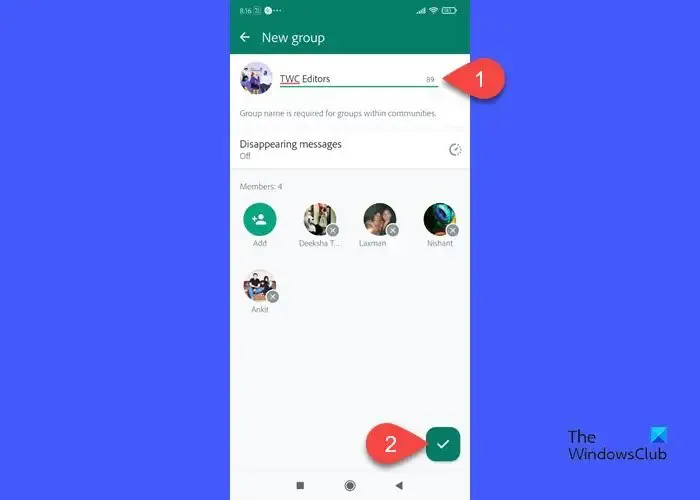
WhatsApp コミュニティには、「お知らせ最大 100 個のグループ」を追加できます。 a>’ グループは、コミュニティを作成すると自動的に作成されます。既存のグループと新しいグループのユーザーは、自動的にお知らせグループのメンバーになります。あなた (および他のコミュニティ管理者) は、このグループを使用して、コミュニティ ルール、重要なメッセージ、最新情報を全員にブロードキャストできます。
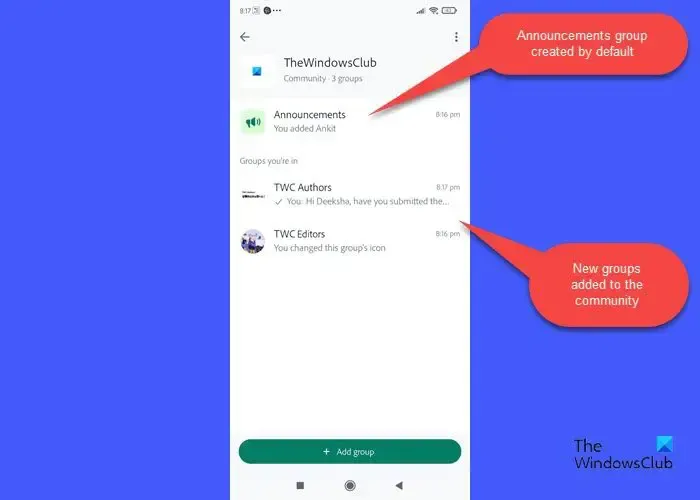
4] コミュニティにメンバーを招待する
個人をコミュニティにメンバーとして参加するよう招待することもできます。 WhatsApp の新規および既存のコミュニティに、 最大 2,000 人のメンバーを追加できます。
メンバーを招待するには、コミュニティ画面の右上隅にある三点アイコンをタップします。 [メンバーを招待] を選択します。
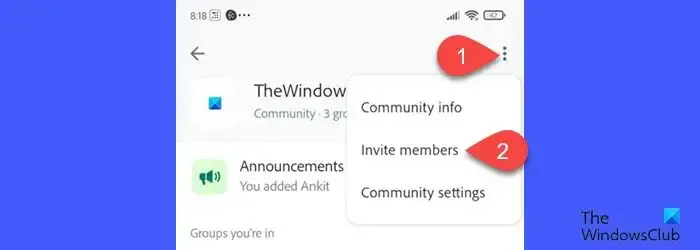
ポップアップが表示されます。 WhatsApp、Instagram、Facebook、その他のサポートされているアプリで招待リンクを共有するか、メンバーを追加< /span> オプションを使用して、WhatsApp の連絡先をコミュニティに追加します。コミュニティに追加したユーザーは、お知らせグループに表示されます。
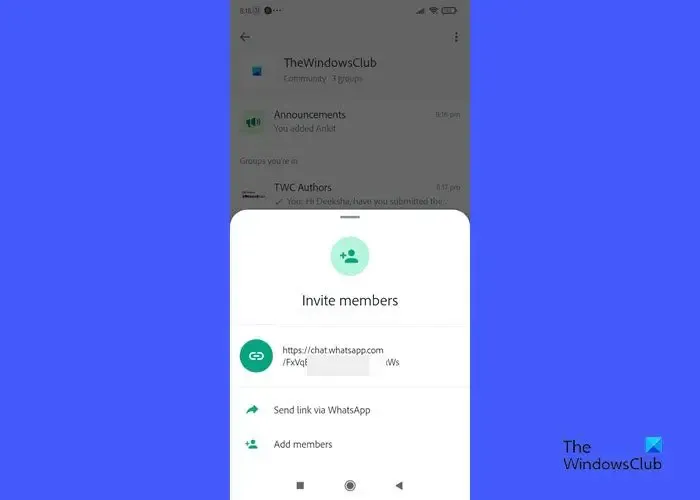
5] 新しいコミュニティ管理者を追加します
管理者は、すべてのメンバーにとって安全で健全なコミュニティを維持する上で重要な役割を果たします。コミュニティで非常に積極的に活動している人、またはコミュニティに対する情熱を共有する人を見つけた場合は、管理者チームを結成できます。管理者は、コミュニティ情報 (名前、コミュニティ アイコンなど) の編集、グループの追加または削除、別のメンバーをコミュニティ管理者にする、不正なアカウントの報告または削除、その他の管理ツールの使用を行うことができます。
コミュニティには最大 20 人の管理者を追加できます。コミュニティに管理者を追加するには、WhatsApp でコミュニティをタップし、その他 アイコンをクリックします。 [コミュニティ情報] を選択します。 コミュニティ メンバーのリストまで下にスクロールし、希望のメンバー。ポップアップから管理者にするを選択し、確認ポップアップでOKをタップします。と表示されます。
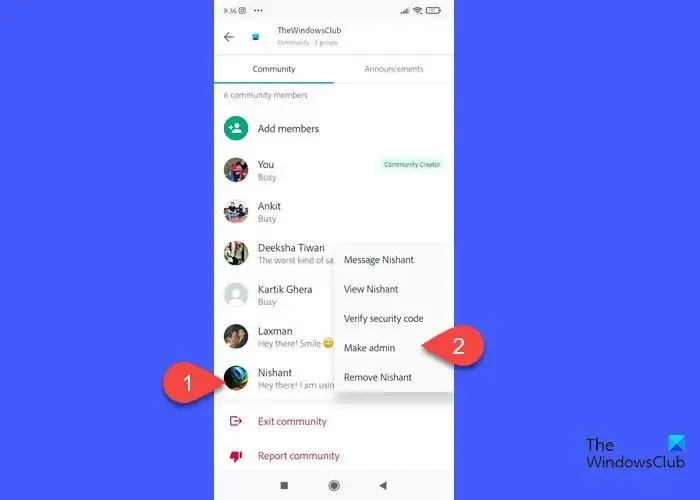
6] アナウンスを使用してメッセージをブロードキャストする
お知らせグループを使用すると、コミュニティ ルール、メッセージ、重要な更新情報をコミュニティ メンバー全員と共有できます。 [お知らせ] をタップし、目的のメッセージを入力し、 をクリックします。 a>送信アイコンを使用して、メッセージをブロードキャストします。
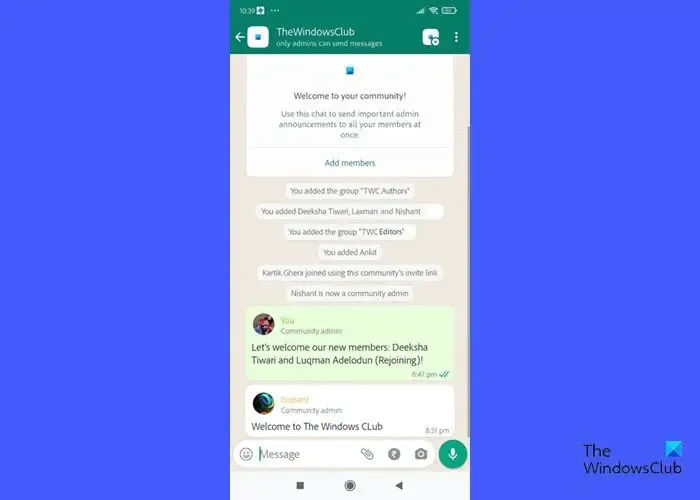
WhatsApp コミュニティで発表できるのは管理者のみです。メンバーは、これらのメッセージを読むか、管理者が実行したアクション (新しいメンバーの追加など) の通知を受け取ることのみができます。
コミュニティ作成者は、コミュニティが不要になった場合、いつでもコミュニティを非アクティブ化できます。コミュニティが非アクティブ化されると、すべてのグループはコミュニティからリンクが解除され、チャット タブで通常のグループとして動作し続けます。アナウンス グループも閉鎖され、コミュニティ情報も削除されます。
いかなる状況でも、非アクティブ化されたコミュニティを再度アクティブ化することはできないことに注意してください。
コミュニティを無効にするには、3 つの点 アイコンをタップし、コミュニティ情報 を選択します。 >。画面の一番下までスクロールし、コミュニティを無効にする を選択します。表示される確認ポップアップで非アクティブ化を選択します。
これがお役に立てば幸いです。
WhatsApp グループとコミュニティの違いは何ですか?
WhatsApp グループには最大 1024 人のメンバーを含めることができますが、コミュニティ アナウンス グループには最大 2000 人のメンバーを含めることができます。コミュニティには一度に最大 20 人の管理者しか含めることができませんが、WhatsApp グループには作成者や他の管理者が望むだけの数の管理者を含めることができます。 WhatsApp グループのメンバーは、管理者によって制限されない限り、メッセージに反応したり互いに通信したりできますが、WhatsApp コミュニティのメンバーはメッセージに反応したり、コンテンツを共有したりすることはできません。アナウンスに対してプライベートに返信できるのは、ダイレクト メッセージ経由のみです。
WhatsApp チャットを整理するにはどうすればよいですか?
ラベルを使用すると、WhatsApp Business アカウントで重要なチャットやメッセージを整理できます。ラベルを作成するには、[チャット] > をタップします。三点アイコン >ラベル。 [追加] をタップし、ラベルの名前を入力して、 をタップします。 OK。ラベルを適用するには、チャットを長押しし、上部のラベル アイコンをタップし、目的のラベルを選択して、[保存] をタップします。ビジネス アカウントをお持ちでない場合は、チャットを削除、アーカイブ、またはミュートして、会話を整理することができます。


コメントを残す